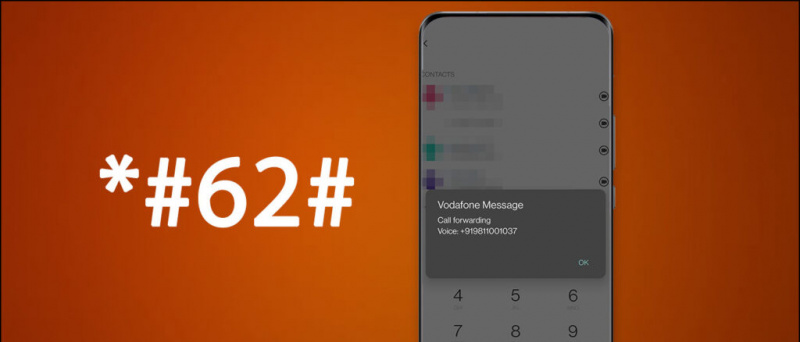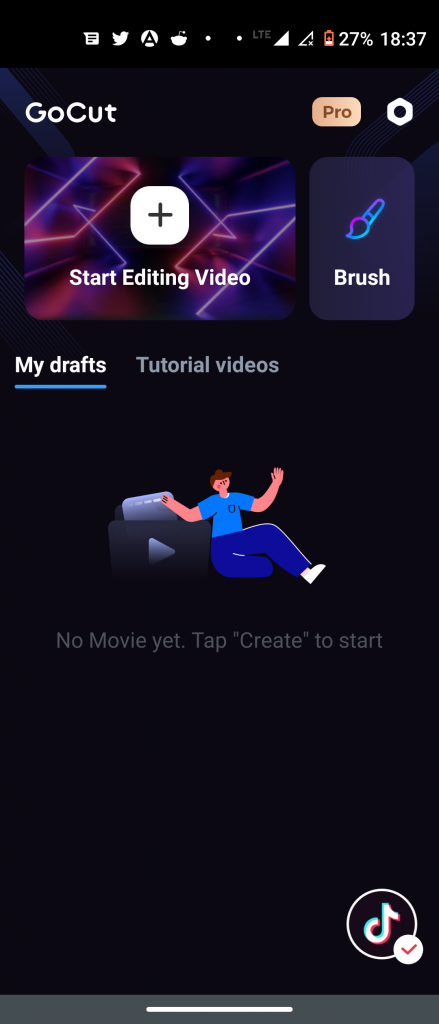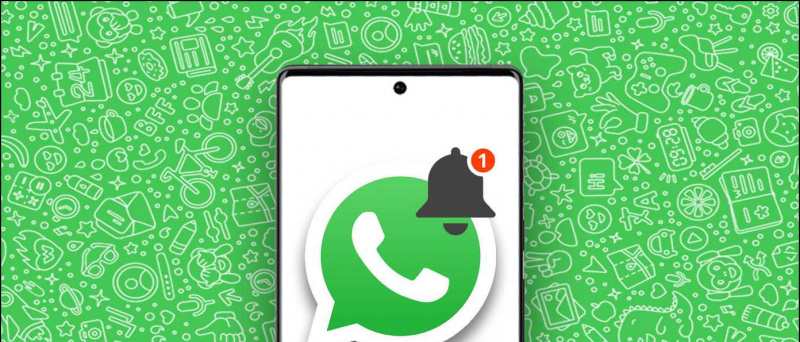WhatsApp wprowadził dziś bardzo oczekiwaną funkcję - połączenia wideo i głosowe z komputera. Tak, teraz możesz wykonywać połączenia WhatsApp z komputera z systemem Windows lub Mac. Dotyczy to zarówno połączeń głosowych, jak i wideo. Z powodu pandemii Covid-19 coraz więcej osób pracuje lub uczy się w domu i przy takim scenariuszu Whatsapp dzwonienie z komputera z pewnością będzie pomocne dla wielu. W tym artykule dowiesz się, jak możesz wykonywać połączenia WhatsApp z komputera. Czytaj!
Wykonuj połączenia WhatsApp z komputera
Spis treści
Ta funkcja jest dostępna tylko dla aplikacji komputerowej WhatsApp, a nie dla strony internetowej WhatsApp, którą otwierasz w przeglądarce. Dlatego najpierw musisz pobrać aplikację komputerową.
Jak zmienić dźwięk powiadomień Skype na Androida
Pobierz aplikację WhatsApp na komputer
Aby wykonywać połączenia wideo lub głosowe na komputerze, musisz pobrać aplikację WhatsApp na komputer stacjonarny lub laptop. Jest dostępny dla aplikacji w wersji 2.2106.10.
Istnieją dwa sposoby pobrania aplikacji komputerowej WhatsApp w systemie:
i) Wejdź na web.whatsapp.com, zaloguj się telefonem, skanując kod QR. Następnie zobaczysz komunikat „WhatsApp jest dostępny dla systemu Windows”. Kliknij „Pobierz tutaj”, aby pobrać aplikację.

jak usunąć urządzenia z mojego konta Google
ii) Alternatywnie możesz przejść do whatsapp.com i ze strony głównej kliknąć przycisk „Mac lub Windows PC”, aby ją pobrać.
Pobierz aplikację komputerową WhatsApp
Czytaj więcej | Jak korzystać z WhatsApp na tablecie, iPadzie, komputerze z systemem Windows i komputerze Mac
Wykonuj połączenia WhatsApp z komputera
Po pobraniu zainstaluj aplikację komputerową na swoim komputerze. Teraz zaloguj się do tej aplikacji, tak jak robisz to w sieci WhatsApp, skanując kod QR. Następnie wykonaj następujące kroki:
1. Otwórz aplikację komputerową WhatsApp na swoim komputerze.

2. Przejdź do czatu dowolnego kontaktu, do którego chcesz zadzwonić.
3. Na tej stronie czatu zobaczysz przyciski połączeń głosowych i wideo na powyższym pasku, tak jak na telefonie.
kliknij prawym przyciskiem myszy zapisz obraz nie działa chrome

4. Kliknij odpowiedni przycisk, aby wykonać połączenie wideo lub głosowe z komputera.

Odbieraj połączenia WhatsApp ze swojego komputera
Gdy ktoś dzwoni do Ciebie przez WhatsApp, możesz także odbierać połączenia z komputera. W tym celu należy zalogować się do aplikacji komputerowej.
1. Po odebraniu połączenia zobaczysz ten sam ekran, co w telefonie.

2. Kliknij zielony przycisk „Akceptuj”, a połączenie zostanie odebrane. Możesz również odrzucić połączenie, klikając czerwony przycisk „Odrzuć”.
Co więcej, możesz także przełączyć kamerę lub mikrofon podczas aktywnego połączenia, klikając menu z trzema kropkami.

połączenie przychodzące nie jest wyświetlane na ekranie
Uwaga: Funkcja połączeń WhatsApp z komputera jest obecnie dostępna tylko dla czatów indywidualnych i nie można wykonywać połączeń grupowych z komputera.
W ten sposób możesz wykonywać połączenia WhatsApp z komputera. Aby uzyskać więcej takich porad i wskazówek, bądź na bieżąco!
Komentarze na FacebookuMożesz również śledzić nas, aby otrzymywać natychmiastowe wiadomości techniczne pod adresem wiadomości Google lub dołącz do porad i wskazówek, recenzji smartfonów i gadżetów GadgetsToUse Telegram Group lub subskrybuj najnowsze filmy z recenzjami Kanał Youtube GadgetsToUse.